在Excel表格处理中,冻结窗口是一个非常实用的功能,尤其在处理大型数据表格时,它能够极大地提升数据查看与操作的便利性。想象一下,当你滚动浏览一个包含数百行和列的表格时,标题行或关键列总是能保持在视线范围内,这无疑会让你的工作更加高效。那么,如何在Excel中冻结窗口呢?本文将详细介绍Excel表格冻结窗口的各个方面,帮助你轻松掌握这一技巧。
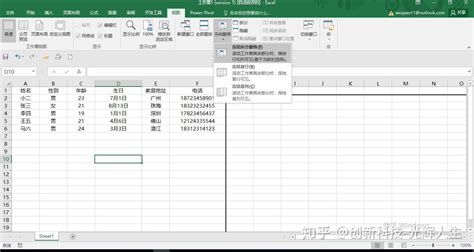
冻结窗口是指将Excel表格中的特定行或列固定住,使其在滚动工作表时始终可见。这类似于在书籍的页面上添加一个书签,让你能够随时找到关键信息。冻结窗口分为冻结首行、冻结首列和冻结指定行列三种情况。

冻结首行

冻结首行是Excel中最常用的冻结方式之一,通常用于固定包含列名的标题行。以下是具体步骤:

1. 打开Excel文档:首先,你需要打开一个包含你想要冻结的Excel文档。
2. 选择视图选项卡:在Excel菜单栏中,找到并点击“视图”选项卡。
3. 点击冻结窗格:在“视图”选项卡下,你会看到一个名为“冻结窗格”的按钮。点击这个按钮,会弹出一个下拉菜单。
4. 选择冻结首行:在下拉菜单中,选择“冻结首行”选项。这样,表格的第一行就会被固定住,无论你如何滚动工作表,它都会保持在顶部可见。
冻结首列
冻结首列的操作与冻结首行类似,通常用于固定包含行标题的首列。以下是具体步骤:
1. 打开Excel文档:同样,你需要打开一个包含你想要冻结的Excel文档。
2. 选择视图选项卡:在Excel菜单栏中,找到并点击“视图”选项卡。
3. 点击冻结窗格:在“视图”选项卡下,找到并点击“冻结窗格”按钮。
4. 选择冻结首列:在下拉菜单中,选择“冻结首列”选项。这样,表格的第一列就会被固定住,无论你如何滚动工作表,它都会保持在左侧可见。
除了冻结首行和首列外,Excel还允许你冻结指定的多行和多列。这对于需要同时查看多个标题行或标题列的情况非常有用。以下是具体步骤:
1. 确定冻结位置:在正式设置冻结窗口之前,你需要明确想要固定的是哪一行(或者列),亦或是行和列的交叉点。例如,如果你期望第一行(通常包含列名)以及第一列(可能包含行标题)始终可见,那么你就需要选中第二行第二列交叉处的单元格(也就是B2)。
2. 选择视图选项卡:在Excel菜单栏中,找到并点击“视图”选项卡。
3. 点击冻结窗格:在“视图”选项卡下,找到并点击“冻结窗格”按钮。
4. 选择冻结窗格:在下拉菜单中,选择“冻结窗格”选项。这样,你选中的单元格上方的所有行和左侧的所有列都会被固定住。无论你如何滚动工作表,这些区域的内容都会一直保持可见的状态。
为了提高操作效率,Excel还提供了冻结窗口的快捷键。以下是具体的快捷键操作:
冻结首行:ALT+W+F+R
冻结首列:ALT+W+F+C
冻结窗格(指定行列):ALT+W+F+F
取消冻结:ALT+W+F+F(再次使用此快捷键可以解除所有行和列的锁定)
为了确保冻结窗口的设置成功,你可以尝试向上、下、左、右滚动工作表。你会发现,被冻结的行或列就如同锚点一般,稳稳地固定在屏幕之上,而其他的部分则可以自由滚动。这完美地实现了数据查看与操作的便利性。
如果你之后不再需要冻结窗口的功能,或者想要更改冻结的区域,只需再次进入“视图”选项卡下的“冻结窗格”菜单,选择“取消冻结窗格”即可。这样,所有之前被冻结的行和列都会恢复为可滚动的状态。
1. 冻结区域的选择:在选择冻结区域时,要确保已清楚了解要冻结的行或列的实际位置,以避免冻结不必要的区域。
2. Excel版本差异:不同版本的Excel可能在界面布局和功能名称上略有差异。但总体来说,冻结窗口的基本操作步骤是相似的。如果你使用的是较旧的Excel版本(如Excel 2003),可能需要通过“窗口”菜单来找到冻结窗口的选项。
3. 适用场景:冻结窗口功能特别适用于需要频繁滚动查看大型数据表格的情况。通过固定关键信息(如标题行或标题列),你可以更加高效地分析和处理数据。
掌握Excel的冻结窗口功能对于提升数据处理的效率和准确性至关重要。通过本文的介绍,相信你已经能够轻松地在Excel中设置和取消冻结窗口了。这一技巧将为你的工作带来极大的便利,让你在处理大型数据表格时更加游刃有余。无论是在日常工作中处理财务报表、数据分析还是学术研究中的数据处理,冻结窗口都将成为你不可或缺的得力助手。
142.21M懂少软件库
41.37Mgmail手机版
42.30Mkazumi动漫正版
6.10M疯狂美食做饭游戏
34.63M传说TV安卓版
31.04Mgoda漫画官方版
102.02M挖耳朵清洁模拟
227.25Mallo维语聊天交友
86.99M放置与召唤无限代金券版
23.32M幻影wifi9.0免费版
本站所有软件来自互联网,版权归原著所有。如有侵权,敬请来信告知 ,我们将及时删除。 琼ICP备2023003481号-5